这篇文章主要介绍“win11u盘如何设置密码”,在日常操作中,相信很多人在win11u盘如何设置密码问题上存在疑惑,小编查阅了各式资料,整理出简单好用的操作方法,希望对大家解答”win11u盘如何设置密码”的疑惑有所帮助!接下来,请跟着小编一起来学习吧!
1、首先我们插入u盘,并打开“此电脑”

2、接着找到我们的u盘,右键选择“启用bitlocker”
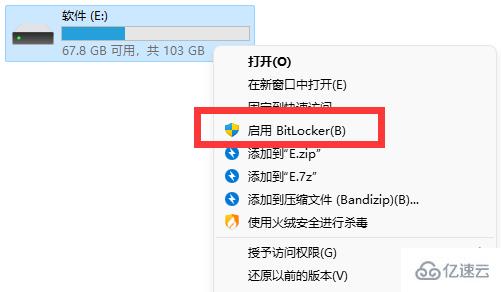
3、然后勾选“使用密码解锁驱动器”并输入想要设置的密码。
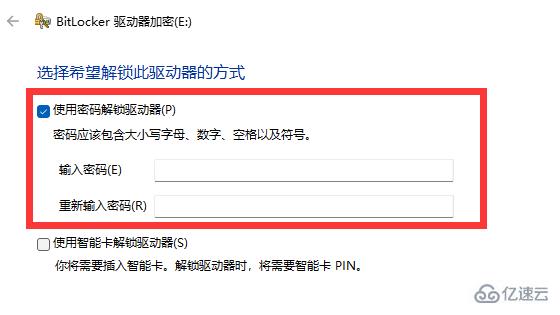
4、随后选择保存密码,避免遗忘。
5、保存完成后进入“下一步”就可以为u盘设置密码了。
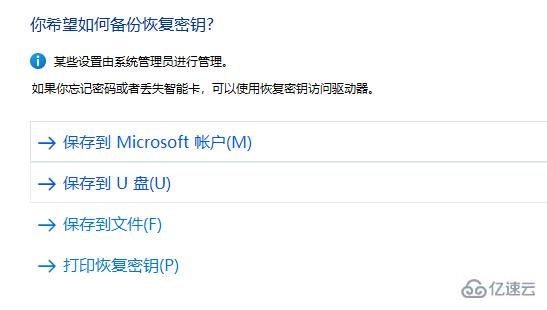
到此,关于“win11u盘如何设置密码”的学习就结束了,希望能够解决大家的疑惑。理论与实践的搭配能更好的帮助大家学习,快去试试吧!若想继续学习更多相关知识,请继续关注亿速云网站,小编会继续努力为大家带来更多实用的文章!
免责声明:本站发布的内容(图片、视频和文字)以原创、转载和分享为主,文章观点不代表本网站立场,如果涉及侵权请联系站长邮箱:is@yisu.com进行举报,并提供相关证据,一经查实,将立刻删除涉嫌侵权内容。